Slik deaktiverer du annonser på Kindle Fire HD
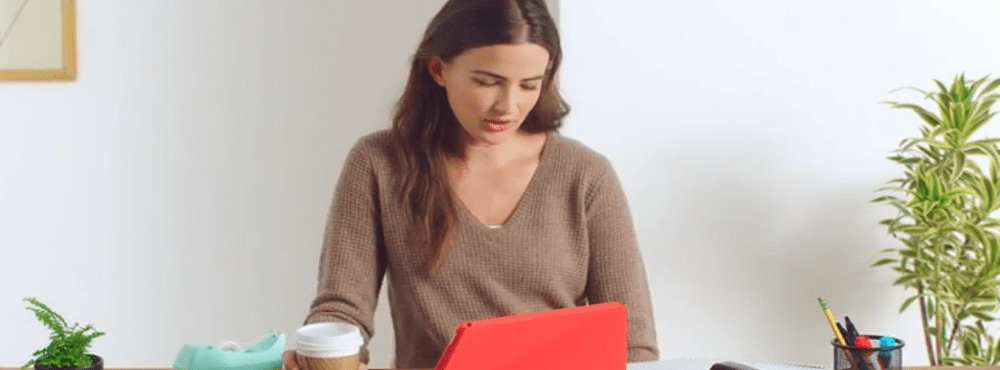

Ikke bare vises annonser på låseskjermen, men de dukker opp på forskjellige steder i hele grensesnittet. Her er en tekstannonse på startskjermen (for Amazon selvfølgelig).

Det er ikke tydelig hvordan du betaler gebyret for en annonsefri tenne skjønt. Du kan ikke gjøre det fra enheten, men i stedet må du gå til Amazons nettsted og logge på kontoen din.
Etter at du har logget inn, klikker du på Administrer enheter under delen Din tennekonto på venstre side av skjermen.

Deretter under Registrerte tenåringer, ser du en liste over enheten / enhetene du eier. Klikk kolonnen Rediger ved siden av Abonnement under kolonnen Spesielle tilbud.

Klikk deretter for å abonnere. Husk at kredittkortet ditt vil bli belastet $ 15 for å fjerne spesialtilbudene, men det er bare engangsavgift.

Når du har abonnert fra spesialtilbudsannonsene, slår du på enheten og sørger for at den er koblet til WiFi. Nå er Låsskjermbildet ditt gratis og vil vise tilfeldige høykvalitetsbakgrunner som det gjør på den første Kindle Fire.

Og tekstannonsene som dukket opp på startsiden, er også borte.

Sveip fra toppen av skjermen ned for å se varslene dine. En vil si at din enhet er fjernet fra spesialtilbud.

Mens låseskjermen og ulike tekstannonser fjernes fra nettbrettet, ser du fremdeles anbefalinger fra andre kunder.

Jeg hadde ikke et problem med spesialtilbudsannonsene først. Noen av dem er dumme, som kredittkorttilbud, men andre viser deg nye filmer, bøker og musikk som er til salgs i Amazon-butikken. Faktisk den andre dagen viste den en som ga meg en gratis $ 5-kreditt for musikkbutikken. Men etter å ha valgt ut av dem, er grensesnittet mye renere og bedre å bruke.




